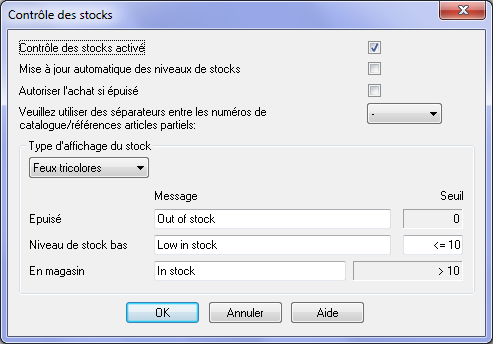ShopFactory est fourni avec un module de contrôle des stocks manuel ou automatique intégré.
Ce module permet de contrôler les stocks de tout article possédant un numéro de catalogue (SKU) et de toutes les options associées.
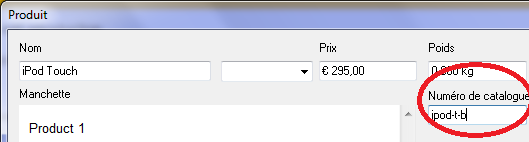
Vous pouvez également combiner les numéros de catalogue d’un produit avec les choix d’options disponibles (voir Combiner les numéros de catalogue / SKU) pour, par exemple, saisir facilement les niveaux de stock de différentes tailles d’un même produit.
Vous pouvez également regrouper des produits en créant des options comme la taille du disque dur et définir des niveaux de stock pour ces composants.
En mode manuel de contrôle des stocks, vous devez mettre à jour les niveaux de stock des produits manuellement après chaque vente.
Si vous disposez d’un serveur PHP, vous pouvez également automatiser la mise à jour des niveaux de stock de vos produits après chaque vente réalisée en magasin. Pour cela, vous devrez disposer d’un compte Total Care.
Pour programmer un contrôle des stocks, cliquez sur Propriétés et sélectionnez Niveaux de stock.
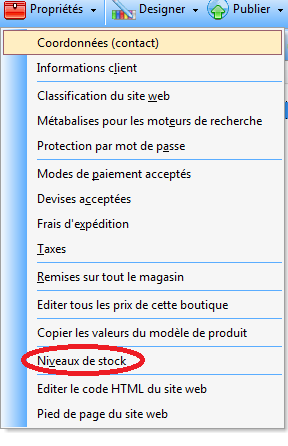
L’assistant de configuration du Contrôle des stocks s’ouvre. Vous pouvez alors paramétrer et activer le contrôle des stocks.
Paramètres de Contrôle des stocks :